Fedora 14系统中的虚拟化网络详解
Fedoara 14和RHEL 6[kvm]中为虚拟化提供了3种配置支持, 1. Network Address Translation [NAT] 2. 直接分配物理设备 [PCI passthrough or SR-IOV] 3. 共享物理...
Fedoara 14和RHEL 6[kvm]中为虚拟化提供了3种配置支持,
1. Network Address Translation [NAT]
2. 直接分配物理设备 [PCI passthrough or SR-IOV]
3. 共享物理设备[Bridge]
其中NAT是默认开启的,如果要想外网能访问虚拟机多使用直接分配物理设备或者桥接网络。
NAT:
几乎所有标准的libvirt都支持NAT作为虚拟网络[default virtual network],virsh net-list --all 可以查看
# virsh net-list --all
Name State Autostart
-----------------------------------------
default active yes
如果相应的xml配置文件丢失,可以从模板中提取:
# virsh net-define /usr/share/libvirt/networks/default.xml
然后将虚拟网络标识为自动启动:
# virsh net-autostart default
# virsh net-start default
查看桥接情况,virbr0 通过NAT和IP转发与实体网络连通,不添加其它接口。
# brctl show
bridge name bridge id STP enabled interfaces
virbr0 8000.000000000000 yes
一般情况下libvirt会自动添加一些规则到iptables,并尝试打开ip_forward功能,但其它应用程序可能会禁止ip_forward,所以最好在/etc/sysctl.conf中添加一项:
net.ipv4.ip_forward = 1
Briged:
一般用于多网卡机器上,NetworkManager不支持桥接,所以需要关闭NetworkManager服务,或者在网络设备的配置文件中添加一选项'NM_CONTROLLED=no'参数
# vim /etc/sysconfig/network-scripts/ifcft-eth0
DEVICE=eth0
HWADDR=00:16:76:D6:C9:45
ONBOOT=yes
BRIDGE=br0
添加br0配置
DEVICE=br0
ONBOOT=yes
TYPE=Bridge
BOOTPROTO=dhcp
DELAY=0
重启网络服务
service network restart
brctl查看
# brctl show
bridge name bridge id STP enabled interfaces
br0 8000.f0def1341ae6 no eth0
virbr0 8000.000000000000 yes
配置iptables,允许桥接网络的流量转发[用到physdev模块]
# iptables -I FORWARD -m physdev --physdev-is-bridged -j ACCEPT
配置以下内核参数也可以实现:
net.bridge.bridge-nf-call-ip6tables = 0
net.bridge.bridge-nf-call-iptables = 0
net.bridge.bridge-nf-call-arptables = 0
- Fedora怎么设置DVD为yum源?Fedora设置DVD为yum源的方法
- 制作的Fedora启动U盘无法引导系统的解决方法
- 安装Fedora 22破坏了原Win10系统的UEFI引导程序的解决
- Fedora16怎么安装Chrome?Fedora16安装Chrome的方法教程
- Fedora 16自定义开机运行脚本讲解
- fedora系统怎么设置鼠标指针大小?fedora鼠标指针设置大
- ubuntu系统怎么选择最佳服务器?ubuntu系统选择最佳服务
- VMware虚拟机安装Ubuntu 16.04.5系统图文教程
- ubuntu20.04系统右键添加创建链接文件快捷方式的教程
- CentOS 7.3怎么安装?CentOS 7.3.1611系统安装配置图文

Fedora怎么设置DVD为yum源?Fedora设置DVD为yum源的方法
Fedora启动U盘无法引导系统如何解决?今天小编为大家带来的是制作的Fedora启动U盘无法引导系统的解决方法,有需要的朋友一起去看看吧...

制作的Fedora启动U盘无法引导系统的解决方法
最近发现手头的好几个U盘做成Fedora启动盘后,在引导系统时屏幕一直停留在左上角闪光标的状态,无法进live系统,而之前这些U盘都是能够作为Fedora启动盘正常引导的。...
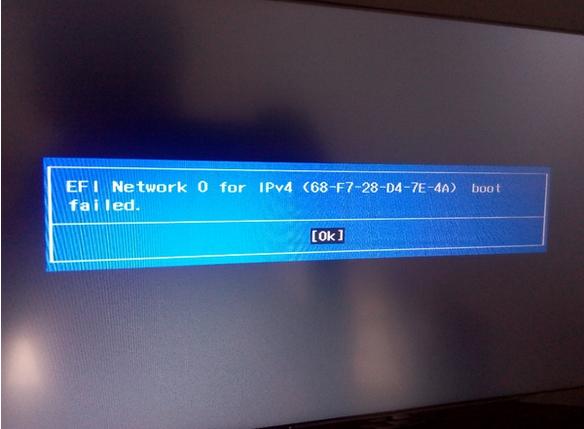
安装Fedora 22破坏了原Win10系统的UEFI引导程序的解决方法
今天为大家带来的是安装Fedora 22破坏了原Win10系统的UEFI引导程序的解决方法,希望对大家会有帮助,有需要的朋友一起去看看吧....

Fedora16怎么安装Chrome?Fedora16安装Chrome的方法教程
Fedora16如何安装Chrome?今天小编为大家带来的是Fedora16安装Chrome的方法,希望对大家会有帮助,有需要的朋友一起去看看吧...

Fedora 16自定义开机运行脚本讲解
今天为大家带来的是Fedora 16自定义开机运行脚本讲解。希望对大家会有帮助,有需要的朋友一起去看看吧...
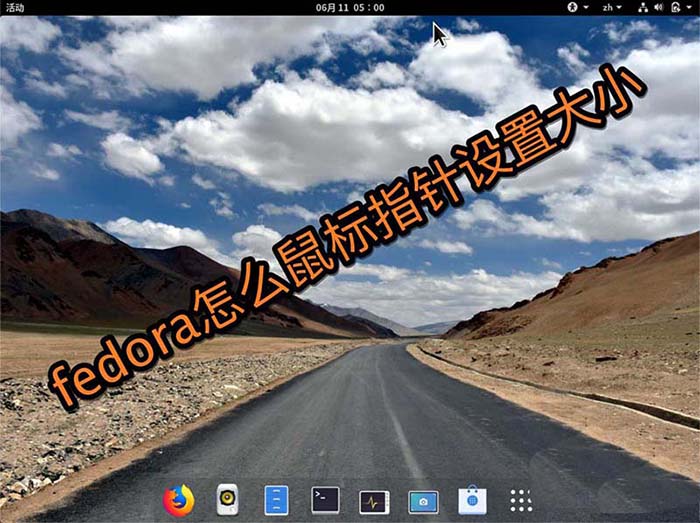
fedora系统怎么设置鼠标指针大小?fedora鼠标指针设置大小的教程
fedora系统怎么设置鼠标指针大小?fedora中想要设置鼠标指针的大小,该怎么设置呢?下面我们就来看看详细的教程,...

ubuntu系统怎么选择最佳服务器?ubuntu系统选择最佳服务器的教程
ubuntu系统怎么选择最佳服务器?ubuntu系统默认的服务器在美国,想要用国内镜像服务器,需要选择最佳服务器就可以了,该怎么设置呢?下面我们就来看看详细的教程,需要的朋友可以参考下...
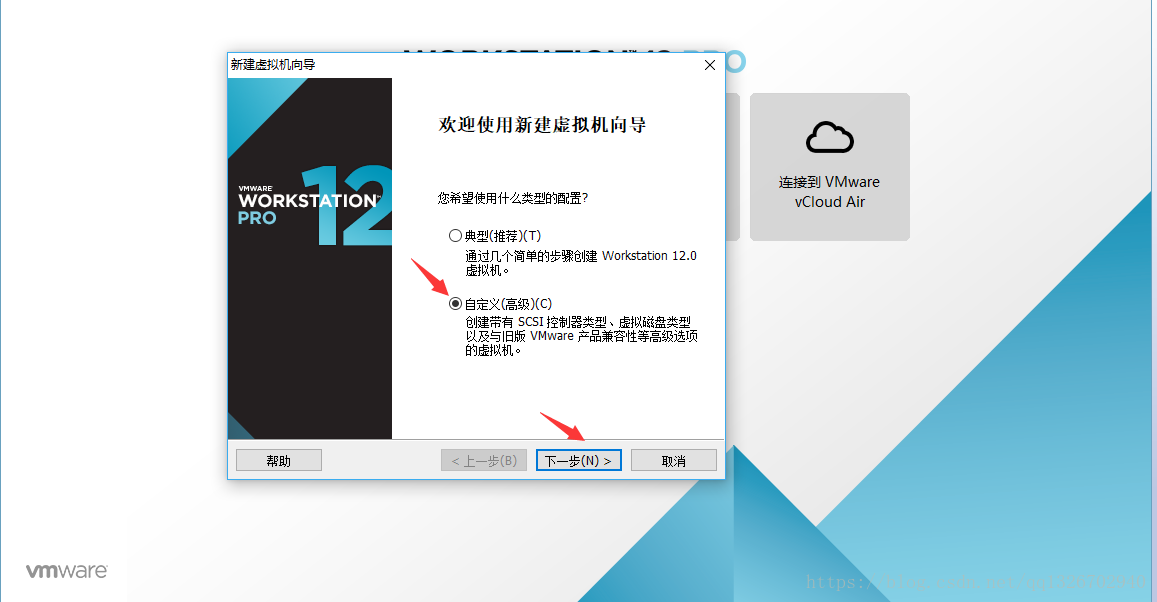
VMware虚拟机安装Ubuntu 16.04.5系统图文教程
文章主要介绍了VMware虚拟机安装Ubuntu 16.04.5 图文详解,需要的朋友可以参考下1.安装环境软件准备工作1)下载 VMware 12.0.1 (专业版永久许可证密钥:5A02H-AU243-TZJ49-GTC7K...
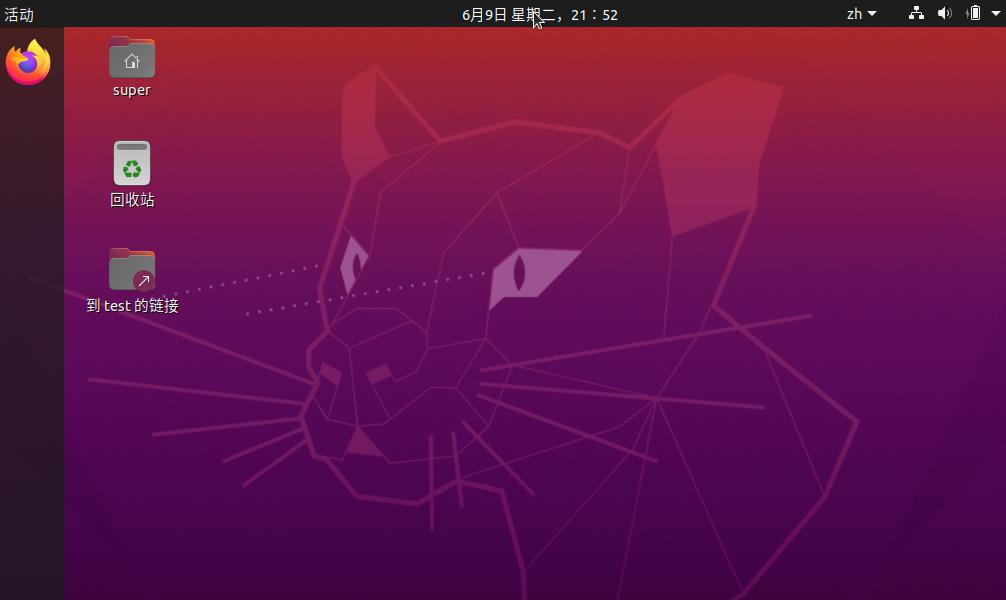
ubuntu20.04系统右键添加创建链接文件快捷方式的教程
ubuntu20.04右键怎么添加创建链接文件快捷方式?创建链接文件经常使用,想要将这个功能添加到鼠标右键菜单中,该怎么添加呢?下面我们就来看看详细的教程,需要的朋友可以参考下...

CentOS 7.3怎么安装?CentOS 7.3.1611系统安装配置图文教程
CentOS 7.3怎么安装?文章主要介绍了CentOS 7.3.1611 系统安装配置图文教程,需要的朋友可以参考下...

